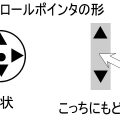待ち合わせ前にThinkPad X260のキーボードを使ってタイピング。
2時間近く、キーを打っていますが指にフィットして快適です。

→ ThinkPad X260のスペック・仕様・詳細情報をみる
長時間でも集中力を切らさず、
仕事ができるのは打ちやすいThinkPad のキーボードならでは。

打ちやすいのが当たり前すぎて普段はあまり気にしていないけど、新機種に切り替えたり、他社のキーボードを触った後だと違いをなおさら感じます。
前モデル、ThinkPad X250のバックライト付き日本語キーボードを使っていましたが、キーがツルツルしていて、長時間タイプしていると汗ばんだ指の皮脂がついて汚れが目立ちました。
X260のバックライト付きキーボードはキートップの質感が変わったようで、さらさらしている。

ThinkPad X260とX250のバックライト付きキーボードを並べてみる

打鍵感、打ち心地に大きな違いはないですがX260の英語キーボードの方がしっとり、さらに静かにタイピングできる感じ。
遠くから写真で見るとキートップの質感の違いはほとんどわからないので、X260とX250トラックポイント部分をアップ。


X260、キートップのさらさら感が伝わるでしょうか・・・
ThinkPad X260のキーボードは汚れが目立ちにくく、
多少、皮脂がついても指でなでるだけできれいになるのがうれしい。
X250の日本語キーボードからX260では英語キーボードに変えて、不安がありましたが1ヶ月使ってだいぶ慣れました。
長時間打っていても疲れないし、日本語キーボードより、ホームポジションをほとんど動かさず効率的にタイピングできる英語キーボードにはまりつつあります。
キーボードが打ちやすいThinkPad X260を詳しくみる
ThinkPad X260 キーボードの質感が変わった。汚れにくくて打ちやすい
ThinkPad X390 が大幅割引中です
レノボの直販でThinkPadをカスタマイズ
ThinkPadが大幅割引で購入できます。
カートの最終画面で、クーポンを適用すればX390が大幅割引です。